
Die offene Beta-Version von Bixby ist seit dem 11. Dezember 2018 in britischem Englisch, Französisch, Deutsch, Italienisch und Spanisch für alle Nutzer des Galaxy Note9 verfügbar und die neuen Sprachen folgten heute auch auf anderen Galaxy Geräten. Damit ihr Bixby optimal nutzen könnt, habe ich hier ein paar Tipps für euch.
Bixby auf Deutsch einstellen
Wenn auf eurem Galaxy bereits Bixby auf Deutsch ausgerollt und installiert worden ist, dann schnappt es euch gleich und testet es aus. Zunächst zeige ich euch, wie ihr Bixby auf Deutsch einstellen könnt. Öffnet dazu Bixby Voice über die Bixby Taste, tippt oben rechts auf die drei Punkte und dann auf "Einstellungen > Sprache und Stimme". Wählt dann unter "Sprache" "Deutsch" aus.
Unter "Sprechstil" könnt ihr sogar zwischen verschiedenen Stimmen wählen. So weit, so gut. Aber worüber quatscht ihr nun mit Bixby? 
Bixby beherrscht natürlich die Standard-Befehle wie "Ruf Max Mustermann an" oder "Erinnere mich um 13 Uhr daran, die Wäsche rauszuholen". Außerdem könnt ihr fragen: "Wie wird das Wetter heute?" und seid so bestens für den Tag gerüstet.
Sprachbefehle zur optimalen Bixby Nutzung
Aber damit nicht genug, denn es gibt viele weitere nützliche Funktionen, die den Alltag erleichtern. Einige davon habe ich hier für euch zusammengetragen:
Hey Bixby, nimm ein Foto auf
Stellt euch folgendes Szenario vor: Ihr wollt im Urlaub ein tolles Foto aufnehmen, habt extra ein Stativ für euer Galaxy Smartphone besorgt und den perfekten Platz gefunden. Ihr stellt also den Timer, positioniert euch und … niest! Genau in dem Moment, in dem der Auslöser betätigt wird. Nun müsst ihr wieder zurück und den Timer erneut einstellen. Aber das geht auch einfacher! Sagt einfach "Hey Bixby, nimm ein Foto auf" und Bixby schießt die perfekte Aufnahme für euch. Möchtet ihr lieber ein Selfie machen, geht das natürlich auch mit dem Befehl: "Hey Bixby, nimm ein Foto mit der Frontkamera auf".
Tipps für großartige Fotos mit eurem Samsung Galaxy Note9 gibt es übrigens hier.
Hey Bixby, sende eine SMS
Sprecht ihr den Befehl "Sende eine SMS an Max", fragt Bixby euch, was es schreiben soll und ihr könnt ganz bequem den Wunschtext diktieren. Damit dabei kein Malheur passiert, habt ihr selbstverständlich die Möglichkeit, den Text noch einmal zu überprüfen, bevor ihr Bixby erlaubt, die SMS zu versenden.
Mit dem Befehl "Nimm einen Screenshot auf und teile ihn mit Max" lässt sich ganz einfach einen Screenshot versenden. Vorausgesetzt natürlich, ihr habt einen Kontakt mit dem Namen Max. 
Hey Bixby, aktiviere "Nicht stören"
Typisch Max: Da schickt ihr ihm mal eine SMS und schon meldet er sich mit vielen Nachrichten zurück und lässt euer Smartphone am laufenden Band vibrieren.  Auch da ist Bixby eure Rettung! Sagt einfach "Aktiviere Nicht stören" und schon ist Ruhe. Das funktioniert natürlich auch andersrum. Mit dem Sprachbefehl "Nicht stören deaktivieren" seid ihr flott wieder erreichbar.
Auch da ist Bixby eure Rettung! Sagt einfach "Aktiviere Nicht stören" und schon ist Ruhe. Das funktioniert natürlich auch andersrum. Mit dem Sprachbefehl "Nicht stören deaktivieren" seid ihr flott wieder erreichbar.
Hey Bixby, wie heißt dieses Lied?
Hört ihr im Radio einen tollen Song, den ihr noch nicht kennt, aber unbedingt wissen wollt, wie er heißt und von wem er ist? Bixby erledigt die Suche für euch! Fragt einfach "Hey Bixby, wie heißt dieses Lied?"
Nutzt ihr die Samsung Music App, gebt Bixby einfach den Befehl "Spiel Musik" und wechselt mit "Spiel das nächste Lied" den Titel. Damit ihr die Musik noch besser genießen könnt, verbindet euer Smartphone zum Beispiel mit einer Bluetooth Box. Da hilft Bixby euch beim Verbinden, wenn ihr sagt: "Scanne in den Einstellungen nach Bluetooth Geräten".
Weitere Tipps zur Bixby Nutzung
Nachdem ihr den ganzen Tag mit Bixby geredet habt, seid ihr jetzt natürlich ganz hin und weg. Verständlich, dass ihr von Bixby nun mit "Hase" angesprochen werden wollt. 🐰 Auch das ist machbar! Ruft oben links euer Profil auf und wählt hier einen Spitznamen aus. Wenn das mal nicht die wahre Liebe ist! 
Weiter unten im Profil könnt ihr außerdem Schnellbefehle hinzufügen und so eure Kommunikation mit Bixby individualisieren.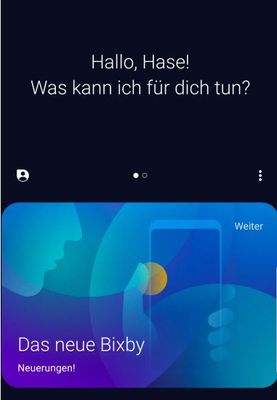
 Tipp von Sam: Aktiviert ihr Bixby ständig aus Versehen? Dann habe ich noch einen kleinen Tipp für euch! Öffnet Bixby und tippt auf die drei Punkte rechts oben. Geht hier in die "Einstellungen > Bixby-Taste" und wählt "Zweimal drücken für Bixby".
Tipp von Sam: Aktiviert ihr Bixby ständig aus Versehen? Dann habe ich noch einen kleinen Tipp für euch! Öffnet Bixby und tippt auf die drei Punkte rechts oben. Geht hier in die "Einstellungen > Bixby-Taste" und wählt "Zweimal drücken für Bixby".
Ihr kriegt nicht genug von tollen Tipps zu eurem Samsung Galaxy Note9? Dann entdeckt jetzt die Hidden Features!